电影台词截图拼接的方法
1、打开美图秀秀批量处理软件,点击“添加多张图片”的绿色按钮。
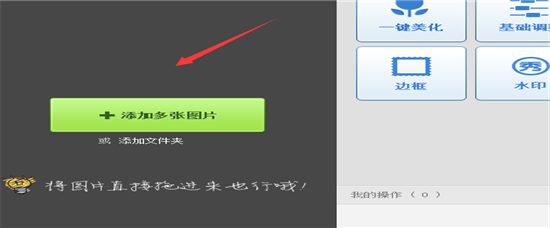
2、选中要处理的电影截图,点击“打开”,将图片上传到美图秀秀批量处理软件上。

3、看到美图秀秀批量处理软件界面右边,点击“修改尺寸”,然后将“保持原图比例”的选项取消勾选,最后输入图片尺寸,此处尺寸以宽600和高400为例。
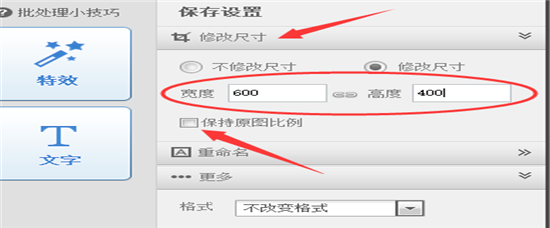
4、接着,点击界面下方的“保存”即可。保存方式可以选择覆盖原图,也可以选择另存为,根据自己的需要来。

1、接着,我们打开美图秀秀,点击“美化图片”。
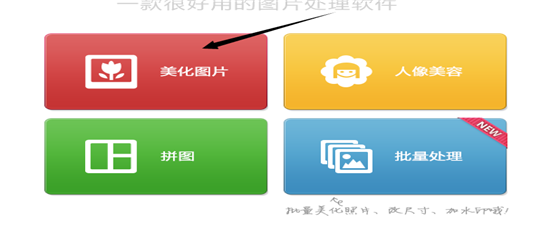
2、然后我们点击界面的“打开一张图片”按钮上传要剪裁的图片。
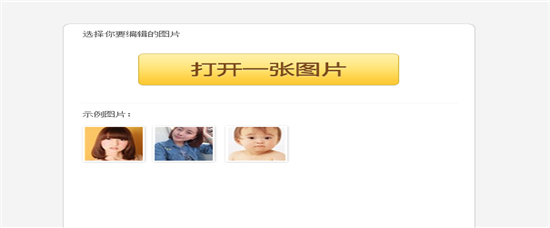
3、添加图片以后点击界面上方的“剪裁”。
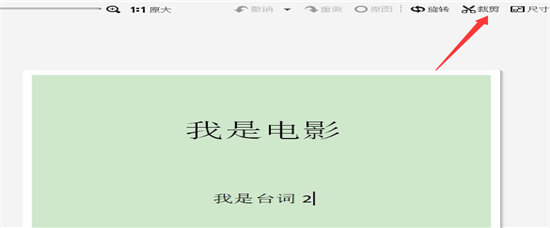
4、进入剪裁界面后,我们在右边调整剪裁图片的宽度和长度,然后点击“完成剪裁”即可。宽度可以根据图片上台词的宽度自行调整,长度以批量处理后的图片统一长度为准,所以此处的长度选择了600,宽度选择了55。
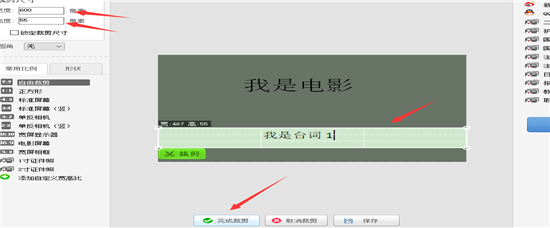
5、点击右上角的“保存与分享”,将剪裁后的图片保存下来。
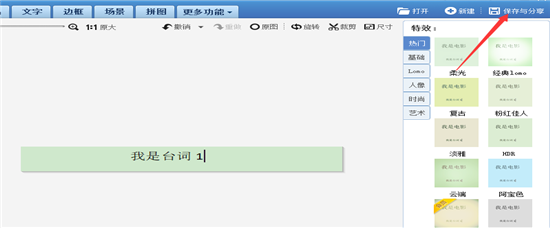
1、我们来到美图秀秀首页,点击“拼图”按钮。

2、在新界面中,选择“图片拼接”。
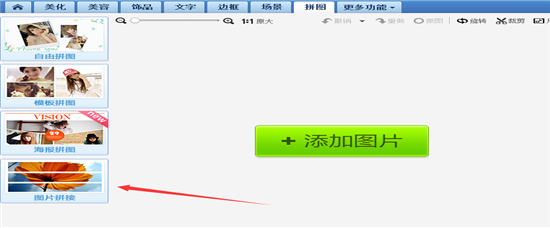
3、点击“添加多张图片”。
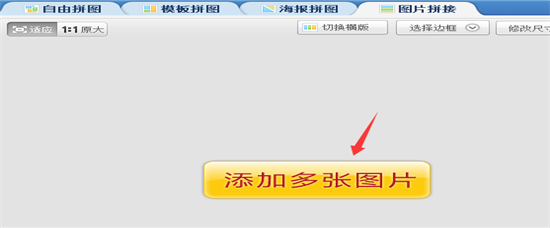
4、在相应文件夹中选择我们已经剪裁好的图片以及作为主图的电影图片,点击“打开”。
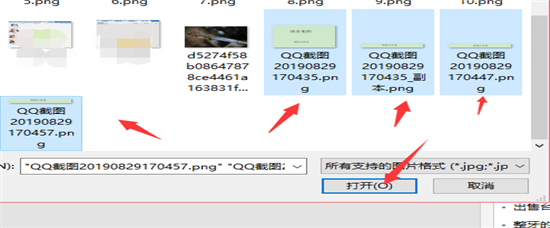
5、我们选中的图片就可以自动拼接好了,我们还可以通过滑动图片调整图片顺序。

6、这样,一张电影台词图片就做好了,我们接下来做的事情就是点击右上角的“保存与分享”,然后选择图片保存位置即可。
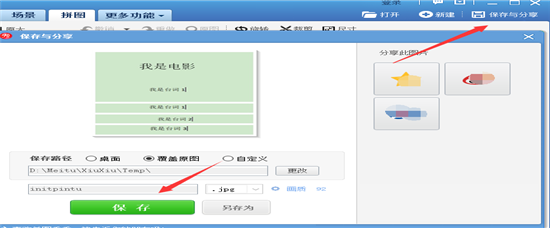
1、1、打开美图秀秀批量处理,点击“添加多张图片”。
2、点击批量图片处理界面右边的“尺寸修改”。
3、输入尺寸,取消勾选“保持原图比例”,并选择保存位置保存图片。
4、打开美图秀秀,点击“美化图片”。
5、上传图片,点击“剪裁”。
6、设置剪裁尺寸后保存图片。
7、重复4-6步骤将需要处理的电影截图全部处理。
8、从美图秀秀首页点击“拼图”。
9、选择“图片拼接”。
9、点击“添加多张图片”按钮,上传需要拼接的截图。
10、上下拖动图片调整截图的位置。
11、保存图片。